Gmailツールは、チーム内のコラボレーションに関しては、多くの無料および有料のソリューションの中で最高です。 もちろん、すばらしい機能セットを提供するものもあります。 これらすべてにもかかわらず、ほとんどの人は今ではすべてを受信トレイに入れることを好みます。
Gmailは、最高のメールサービスと他のGoogle製品との統合を提供しています。 以前の投稿で、私たちはあなたにいくつかのクールなことを話しました Gmailの秘訣とヒント。 しかし、Gmailツールを使用してGmailを素晴らしいコラボレーションツールに変換できれば、それは素晴らしいことではないでしょうか。
それは事実です Googleのメール マルチユーザーコラボレーションのための多くの機能はありません。
ただし、コラボレーションを可能にするサードパーティのサービスがいくつかあります。 これらのサービスを使用すると、チームを受信トレイに取り込み、タスクをすぐに実行できます。 この記事では、Gmailで使用できるいくつかのクールなGmailツールのコレクションを紹介します。 では、始められますか?
これらのツールのすべてが役立つとは限りませんが、少なくともリストからXNUMXつを選択できます。
1.ミシブ
私たちのリストの最初に、Missiveがあります!
これは、チームの会話とチームのメールをGmailの受信トレイに取り込むサービスです。
Macを使用している場合は、Missiveから公式の電子メールアプリケーションをダウンロードできます。 このアプリケーションを使用すると、チームベースのアクションを多数実行できます。 Gmailの受信トレイ.
インストールとセットアップ中に、Gmailの受信トレイを接続し、チームメンバーをMissiveに招待する必要があります。 それが完了したら、Missiveでロールバックする準備ができています。 そして、それを使用する多くのインスタンスがあります。
サービスの利用
あなたがビジネスメールを作成していて、それを校正する必要があるとしましょう! 校正者に郵送する代わりに、Missiveで彼/彼女に言及することができます。 次に、同時に、校正者は電子メールを編集して修正することができます。 そして、あなたはその電子メールで揺るがす準備ができています。
同様に、チームチャットでも作成できます。 たとえば、顧客から苦情メールを受け取った場合、対応するチームに相談すると、問題に対処できます。 Missiveには、添付ファイル、写真、プライベートメッセージなどを送信するためのオプションがあります。
評決
全体として、MissiveはGmailの受信トレイを素晴らしいコラボレーションに変える素晴らしい方法です。 メール管理にMissiveのアプリを使用している場合でも、XNUMXつのメールを見逃すことはなく、すべてが時間どおりに同期されます。 Missiveはまだベータ版ですが、より多くの機能については無料版または有料版を利用できます。 そして、UIはとても使いやすいです。
関連項目: 受信トレイからのスパムメールを回避するためのヒント»
2.ハイバー
上記のソリューションでは、生産性を高めるためにGmailの受信トレイを残す必要がありました。 ただし、Hiverの場合は、受信トレイ自体で実行されます。
ありがたいことに、Hiverは素晴らしいものを提供します Chrome拡張機能 それは数秒でインストールすることができます。
インストールしたら、ローリングするように設定する必要があります。 設定したら、Gmailアカウントに共有受信トレイを作成する必要があります。 次に、チームメンバーをHiverに招待できます。 これらすべての準備ができたら、Hiverとコラボレーションする準備ができています。
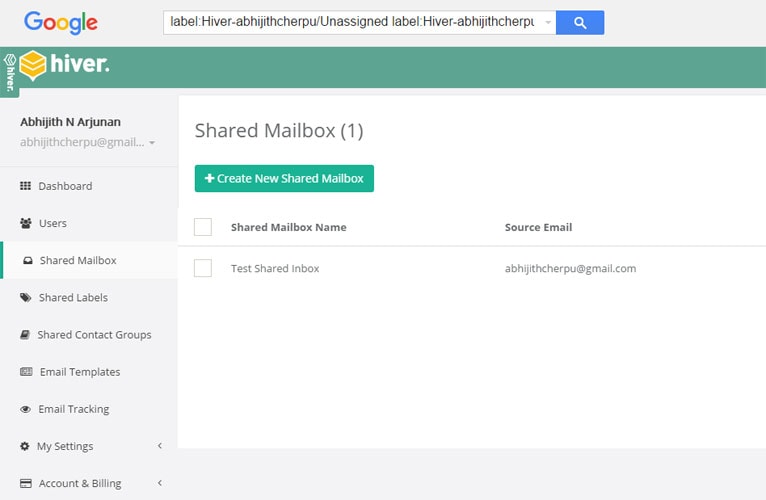
サービスの利用
次回Gmailの受信トレイからメールを開くと、右側にサイドバーが表示されます。 そこで、メールを共有受信トレイに追加するかどうかを決定できます。 共有受信トレイに追加すると、チームメンバーに表示されます。 そして、最良の部分は、対応するチームメンバーにタスクを割り当てることができることです。 これらのアクションはすべて、ページの右側に表示されるシンプルなサイドバーから実行できます。
つまり、メールからタスクを作成する代わりに、チームのメンバーにメールを割り当てることができます。
いいですね。
コラボレーションに加えて、Hiverは共有ラベル、共有連絡先グループ、および電子メール追跡機能を提供します。 電子メールを作成するときは、電子メール追跡を有効にする「送信後」機能を使用できます。
評決
Hiverには無料版と有料版の両方があります。 無料版では、最大3人のユーザーのみが参加できます。 大規模なチームの場合は、ユーザーあたり月額6ドルから始まるプレミアムプランを検討できます。 言うまでもなく、これは革新的な方法でメールを管理するための新しいツールです。
3.維持–最高のGmailツールのXNUMXつ
共同Gmail受信トレイは、約束を守ることが提供するものです。 あなたが電子メールサポートを提供する会社であると仮定します。 そうすると、対処すべき多くのタスクが発生する可能性があります。 このような状況では、Keepingが非常に役立ちます。 唯一の要件は、すべてのチームが使用する必要があることです Google Chrome 管理用です。
サービスの利用
まず、メールアドレスと会社名を使用してサインアップする必要があります。 Chrome拡張機能をブラウザにインストールした後、Keepingに受信トレイを追加できます。 次の瞬間から、すべてのサポートメールがGmailの受信トレイで利用できるようになり、そこから簡単に管理することもできます。
Gmailの受信トレイは、タスク管理などすべてに十分ですが、管理を維持するための本格的なダッシュボードを提供しています。 サポートメールを表示するためのさまざまなタブがあり、チケットを非常に簡単に作成できます。 また、次にチーム内の誰かにサポートメールを割り当てるときに、メモを追加することもできます。
評決
したがって、カスタマーサポートのメールやチケットの処理に苦労している場合、KeepingはGmailで利用できる最高のコラボレーションツールです。 一般的なGmailの受信トレイまたはGoogleアプリの受信トレイで正常に機能するはずです。 最良の部分は、Gmailアカウントをサポートメールとして使用する必要がないことです。 受け取ったKeepingメールにメールを転送するだけです。 無料プランはありません。 Keepingの基本プランは月額$ 15から始まり、XNUMXつの共有メールボックスと最大XNUMX人のチーム内ユーザーを持つことができます。
関連項目: Gmailの受信トレイに署名を追加する方法»
4 話し手
完了する必要のあるタスクが記載されたメールをたくさん受け取りますか? これらすべてのメールを効果的に管理するのに問題がありますか? その場合、TodoistはGmailの受信トレイ用の素晴らしいコラボレーションツールになります。 リストにある他のツールとは異なり、Todoistはさまざまなプラットフォームで利用できます。
そのアプリは、Web、Android、iOS、OS X、 Windows、Chrome、Firefox、および電子メール。 したがって、すべてのタスクを異なるデバイス間で同期できます。 ただし、ここではTodoistのGmailの側面について説明しています。
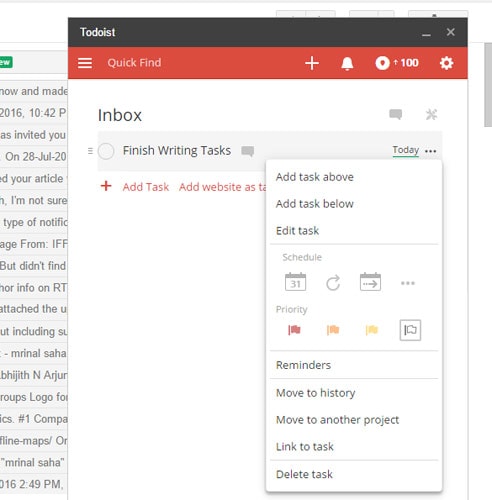
Todoistの使用
Todoistの使用は簡単すぎます。 まず、GoogleChrome用のGmailプラグインをインストールする必要があります。 次にGmailの受信トレイを開くと、右側に「Todoist」という名前の小さなウィンドウが表示されます。 数秒で、ログインしてTodoistアカウントを設定できます。
基本的に、Todoistはタスクを効率的に管理するのに役立つことを目的としています。 さらに、コラボレーション機能や共有機能も利用できます。 プロジェクトを共有したり、チームメンバーにいくつかのサブタスクを割り当てたりすることができます。 サブタスクとサブプロジェクトを作成することもできます。 何よりも、Todoistには非常にシンプルなUIがあり、誰もが気に入るはずです。
評決
つまり、Todoistは効率的なタスク管理へのゲートウェイです。 コラボレーションなどが目的でない場合は、Todoistを使用すると、Gmailの受信トレイから自分のタスクを適切に管理できます。 これらはそれほど素晴らしい音ではありませんか? プレミアムプランには追加機能があります。
Gmail用のその他のコラボレーションツール
そこで、前述のXNUMXつのコラボレーションツールについて詳しく説明しました。 それでも、Gmailの生産性に非常に役立つツールは他にもいくつかあります。 それらのサービスを見ていきましょう。
- Googleドライブ ご存知のように、 でログイン。 また、ドキュメントの作成とコラボレーションのためのいくつかの機能も提供します。 ご存じない場合のために、GmailにはGoogleドライブとファイルを統合するための組み込みオプションがあります。 メールを作成していて、Googleドライブからドキュメントを添付するとします。 ドライブボタンをクリックして、目的のファイルを選択できます。 実際のファイルを送信するか、Googleドライブでファイルを編集するようにユーザーを招待するかのXNUMXつのオプションがあります。 いずれにせよ、それは大きな生産性です。
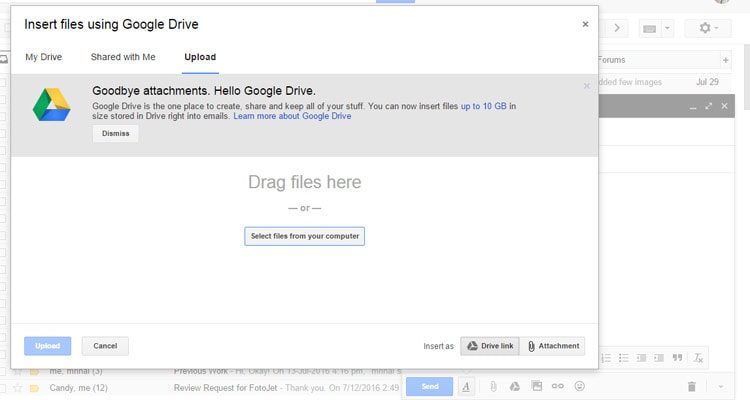
- GmailからTrelloへ Gmailの受信トレイで使用できる無料のGoogleChrome拡張機能です。 使用している場合に便利です Trello チーム内のタスクを管理するため。 この拡張機能を使用すると、メールをTrelloのカードに変換できます。 したがって、同じテキストをコピーして貼り付ける作業を取り除くことができます。 だから、それはあなたが使わなければならない素晴らしいサービスです。
- Googleグループ チーム全体をXNUMXか所にまとめるもうXNUMXつの方法です。 Googleグループを作成し、チームメンバーをグループに招待する必要があります。 そこでは、タスクについて話し合うためのクールなプラットフォームがあり、Gmailのメールを使用したより良いコミュニケーションチェーンがXNUMXつあります。
チームコラボレーションのためのGmailツール–まとめ
つまり、これらは、Gmailの受信トレイにあるコラボレーション用の優れたGmailツールです。 XNUMXつのツールについて詳しく説明し、XNUMXつのさまざまなコラボレーションオプションの概要を説明しました。 明らかに、各ツールには独自の機能と制限があります。
たとえば、ヘルプデスクの管理に興味がある場合、最適なオプションは「維持」です。 逆に、自分のタスクを管理して少しコラボレーションする必要がある場合は、Todoistをお勧めします。 同時に、HiverとMissiveには独自の特徴があります。 したがって、Gmailツールのこのリストから最も適切なものを選択するようにしてください。


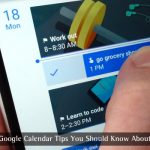
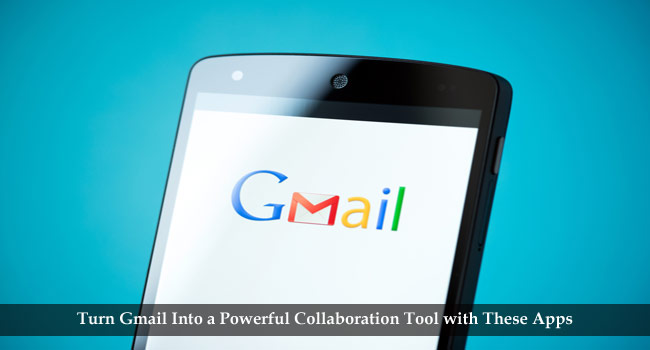
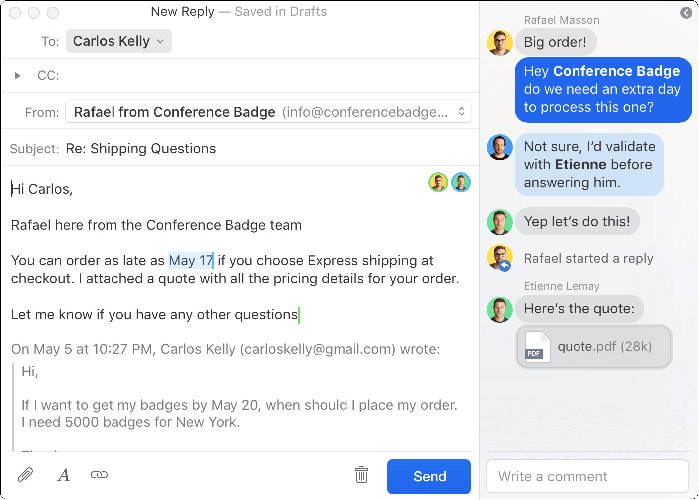
アニルサイニ
さて、私はこれまでこれらのサービスを利用したことはありませんでしたが、これらすべてを試してみようと考えています。
ありがとう、ところで。
バブー
素晴らしい記事の仲間、確かにgmailには複数の用途があり、コラボレーションツールとしても使用したいと思います:D
Abhinandan
これらはすべて私にとって非常に新しいものです。 私はそれらを実際に試すのが大好きです。 私はこれを確実に実装します。 新しくて役立つものを共有してくれてありがとう。
Marc
良いサービスのように見えます。 それらに言及してくれてありがとう。 少なくともハイバーを試してみるつもりです。
マヘシュダバード
幸運のマークも、あなたがそれを好きかどうか私たちに知らせてください。
サヴァルトリ
さて、私はこれまでこれらのサービスを利用したことはありませんでしたが、これらすべてを試してみようと考えています。
ありがとうございました。
ウスマンサーワー
私はこの種のサービスを利用していませんでした。 今からやってみます。 うまくいけば、それはうまくいくでしょう。 素晴らしい情報をありがとう、あなたがとてもうまくそれを作ったとき、私はちょうどあなたのブログを訪問しました。 うまくいけば、私はあなたからもっとエキサイティングなニュースを受け取るでしょう。 私はより多くの更新のためにこのブログを訪問し続けます:)